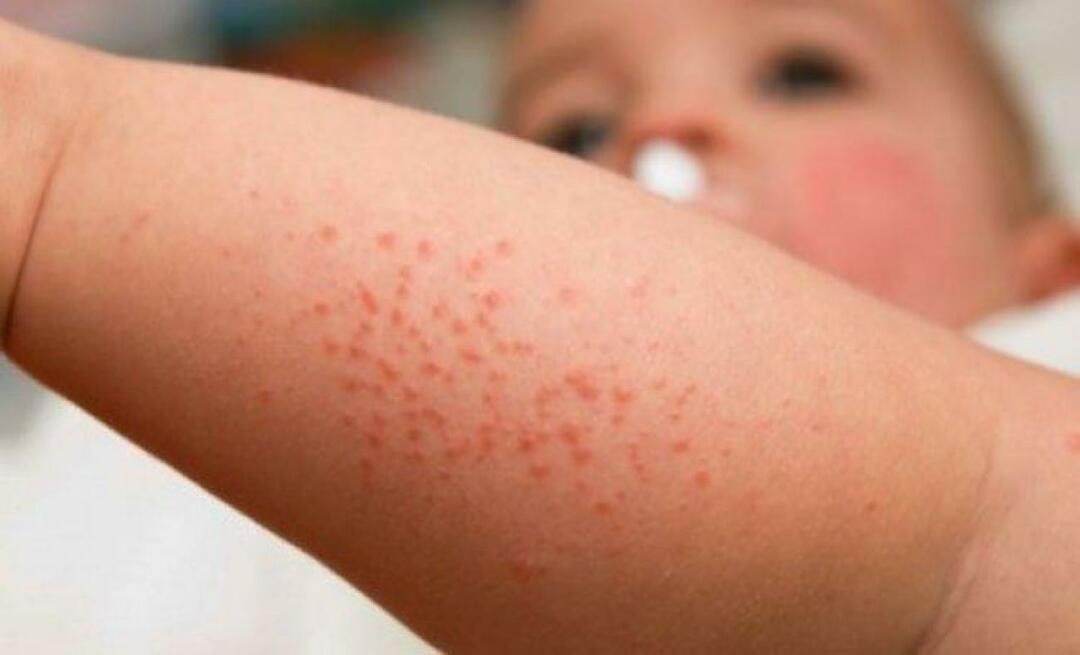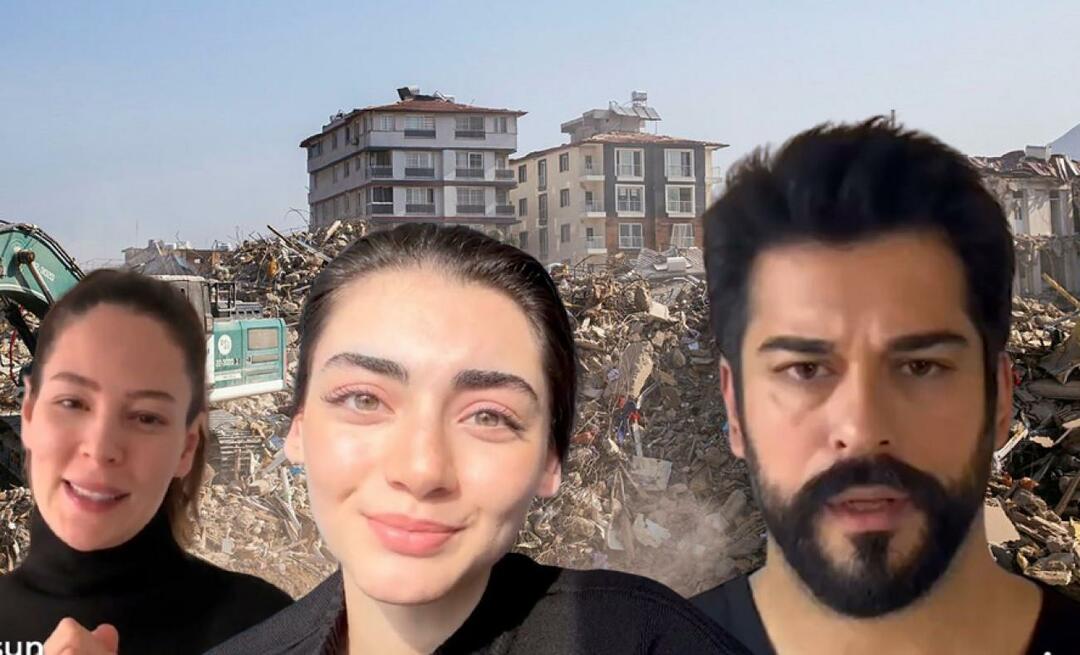Остановите обновление Windows 10 с помощью Never 10 или приложения GWX.
Microsoft Windows 10 / / March 17, 2020
С начала марта наблюдается рост жалоб на приложение Get Windows 10, автоматически обновляющее системы до Windows 10. Никогда 10 не держит это в страхе.
С начала марта наблюдается рост жалоб на приложение Get Windows 10 в Windows 7 и автоматическое обновление 8.1 до Windows 10. Было разработано несколько сторонних решений для блокировки GWX и связанных обновлений, которые облегчают установку Windows 10. Ранее мы рассматривали самые популярные варианты, Панель управления GWX. Последнее решение для игры в кошки-мышки Никогда 10 известный эксперт по безопасности Стив Гибсон.
Заблокируйте Get Windows 10, используя Never 10
Никогда 10 это небольшое, простое в использовании приложение, которое переносимо, поэтому не требует установки. Утилита работает на Windows 7 и Windows 8. После загрузки дважды щелкните never10.exe а затем выберите Отключить обновление Win10 кнопка.
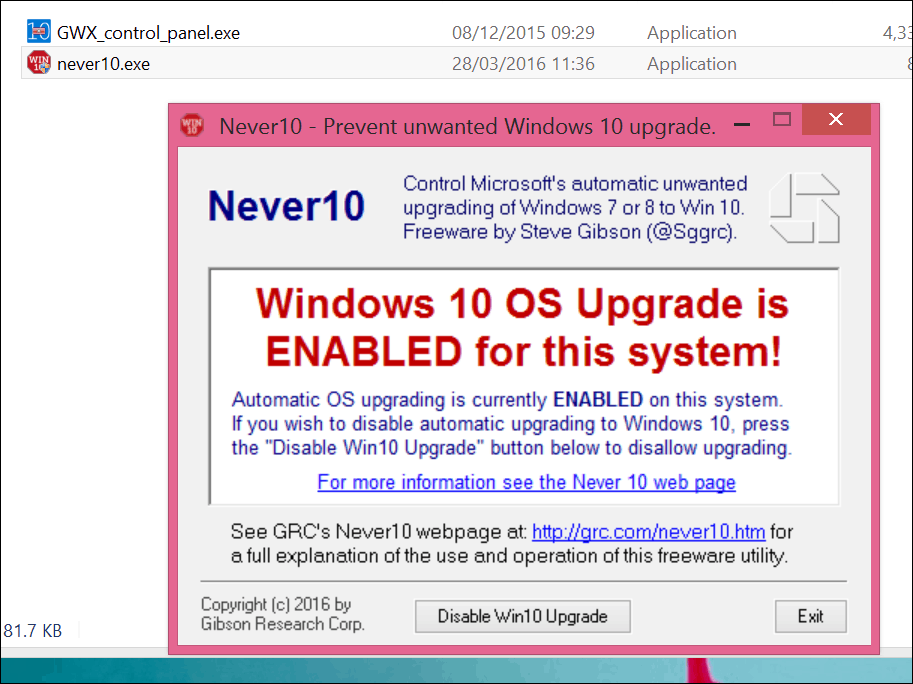
Когда он включен, он будет отображать зеленое уведомление, «Обновление ОС Windows 10 отключено в этой системе». С другой стороны, включить его так же просто. щелчок
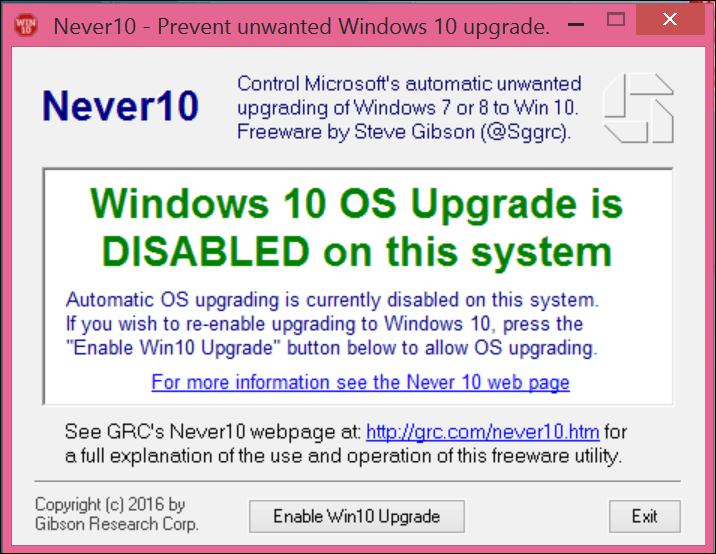
Это работает?
Я попробовал это на нескольких компьютерах, и я не уверен, что это полное доказательство. После включения Never 10 на другом компьютере и последующего запуска Get Windows 10; все еще был таймер обратного отсчета, указывающий, что Windows 10 будет установлена через 60 минут. Я также заметил, что это не скрыть надоедливую иконку GWX на панели задач.
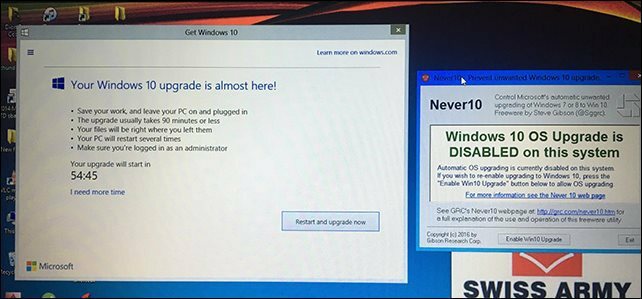
Если вы не хотите Обновление до Windows 10, попробуйте Never 10 и дайте нам знать, как ваш опыт работы с ним идет в разделе комментариев ниже.
Отключить обновление до Windows 10 с помощью приложения Get Windows 10
Я смог использовать само приложение Get Windows 10, чтобы отключить обновление Windows 10 без дополнительных уведомлений. При этом вам необходимо выбрать соответствующие кнопки и ссылки. На некоторых экранах не всегда очевидно, что выбрать.
Запустите приложение Get Windows 10, если вы его не видите, нажмите Windows ключ + R Oни тип:gwx.exe затем нажмите Enter. Это запустит приложение Get Windows 10, если вы увидите сообщение, показанное ниже, нажмите мне нужно больше времени ниже таймера.
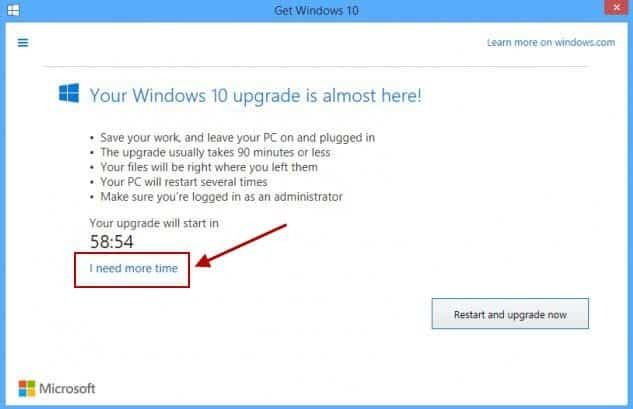
А затем нажмите на ссылку «Перепланировать» под таймером.
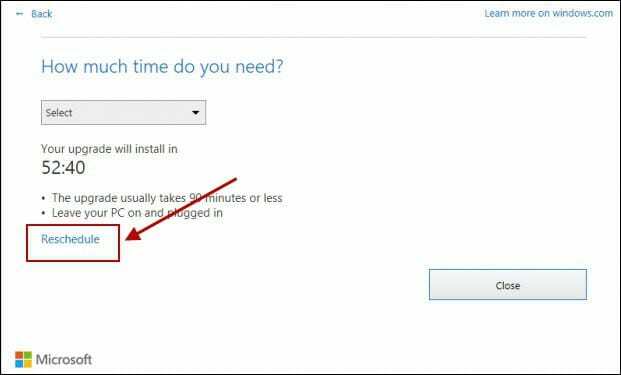
На следующем экране нажмите Отмените запланированное обновление.
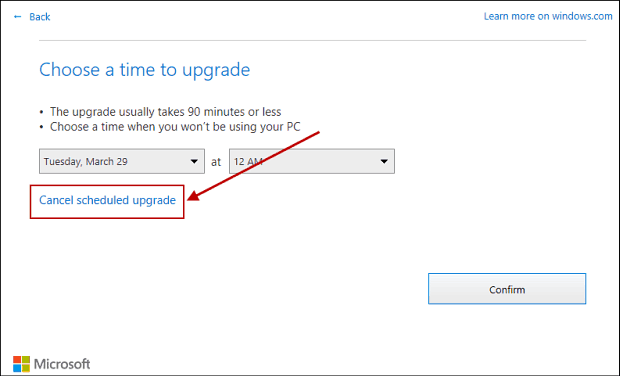
Далее нажмите Отмена запланированного обновления кнопка.
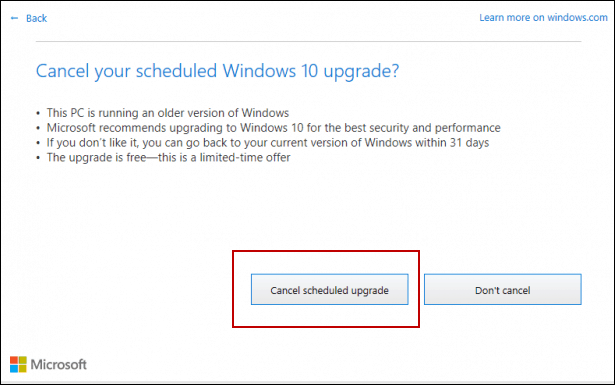
Вы не будете обеспокоены или автоматически обновлены до новой ОС. Вы также можете вручную заблокировать обновление Windows 10 через реестр Windows, ознакомьтесь с нашими предыдущая статья для инструкций.
По крайней мере, этот второй метод работает на данный момент. Всегда есть вероятность, что Microsoft выпустит очередное обновление, которое затруднит использование приложения GWX для остановки Windows 10.